Windows10システムでは環境変数をどのように設定すればよいですか? Windows が環境変数を設定する方法を見てみましょう。
コンピューターを開き、[マイ コンピューター] を見つけて、その上にマウスを置き、右クリックし、クリックして最後のプロパティを選択します。
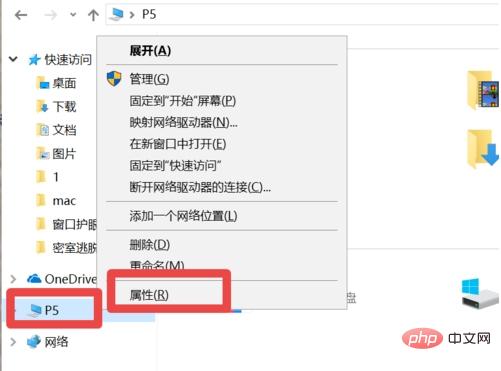
インターフェースがジャンプします。注意深く見て、左の列で最後の詳細システム設定を見つけてクリックします。
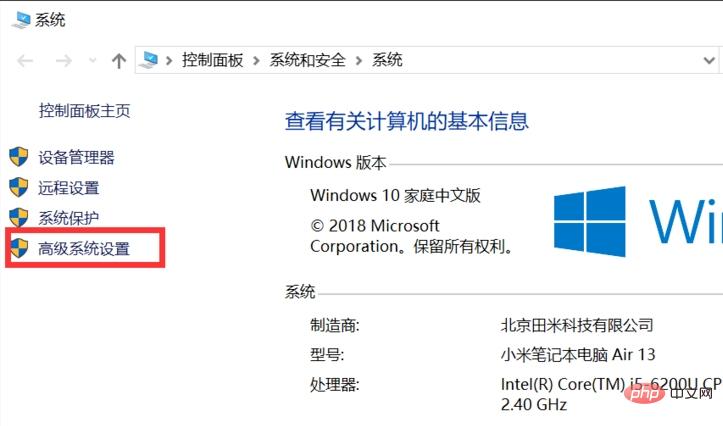
インターフェースをよく見て、下から 2 行目にある環境変数のアイコンを見つけて、マウスの左ボタンでクリックします。
# インターフェイス スイッチで変数を選択し、下の中央にある編集アイコンをクリックして環境変数を編集し、[新規] ボタンをクリックして新しい環境変数を作成します。
おすすめの関連記事とチュートリアル: Windows チュートリアル
以上がwin10で環境変数を設定する方法の詳細内容です。詳細については、PHP 中国語 Web サイトの他の関連記事を参照してください。